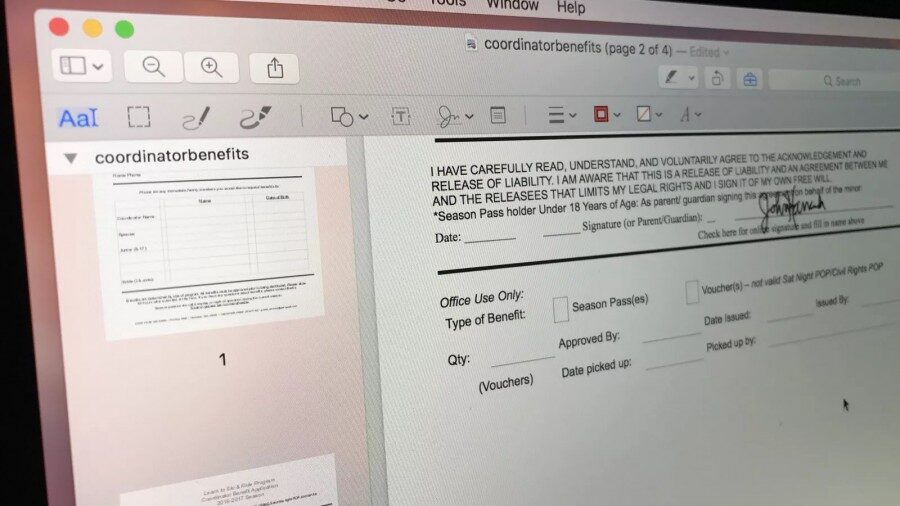
Nah khusus untuk pengguna dengan perangkat macintosh atau MacOS, ada beberapa langkah berbeda yang bisa digunakan untuk melakukan perubahan pada file pdf. Tidak lebih sulit atau lebih mudah, melalui perangkat macos memiliki langkah-langkah yang sama-sama mudah. Hanya saja ada perbedaan langkah dan penggunaan program yang digunakan. Lebih rincinya seperti yang dijelaskan dibawah ini:
Cara Edit File PDF Melalui Mode Pratinjau MacOS
Beruntunglah bagi pengguna macos karena perangkat macos memiliki fungsi yang dapat dimanfaatkan untuk melakukan editing tanpa harus menginstall aplikasi atau program tambahan.
Ringkasnya Anda hanya memerlukan fungsi pratinjau atau preview di perangkat mac untuk menjalankan file pdf yang Anda inginkan dan melakukan perubahaan dari jendela yang sama.
Caranya sangatlah mudah, dari daftar aplikasi pilih “Pratinjau” atau “Preview” ![]() . Kemudian pilih “File” -> “Open”. Lalu cari file pdf yang ingin Anda edit.
. Kemudian pilih “File” -> “Open”. Lalu cari file pdf yang ingin Anda edit.
Setelah file pdf terbuka dari jendela pratinjau ini, pada bagian menu bar jendela paling atas, ketuk “Tools” -> “Annotate”.

Dari menu ini ada beberapa pilihan lainnya seperti “Text” untuk menambahkan tulisan atau dengan pilihan lainnya sesuai kebutuhan Anda.
Saat dirasa cukup untuk melakukan perubahaan, Anda bisa mulai menyimpan file dari perubahaan yang telah dilakukan dengan cara mengetuk “File” -> “Save” dari menu toolbar. Hanya saja pada penerapan ini, Anda hanya bisa melakukan perubahan- perubahaan sederhana saja. Maka dari itu, jika Anda ingin melakukan perubahaan yang lebih lengkap. Anda bisa memanfaatkan aplikasi tambahan seperti pada langkah kedua dibawah.
Cara Edit File PDF Melalui Adobe Reader
Apabila Anda bersedia untuk menginstall sebuah aplikasi tambahan di perangkat macintosh Anda, maka Anda bisa menggunakan aplikasi tambahan yang memiliki fitur lebih lengkap dari bawaan pratinjau macos. Salah satu aplikasi yang bisa Anda gunakana adalah Adobe Reader.
Adobe reader juga tersedia untuk perangkat macintosh. Melalui program ini Anda bisa melakukan berbagai macam hal perubahaan pada file pdf yang Anda tuju. Untuk mulai mengunduh dan menginstall adobe, ikuti tautan resmi dibawah ini:
Melalui laman yang sama tertera informasi panduan instalasi. Setelah aplikasi terinstall. Anda hanya perlu menjalankan file pdf yang Anda igninkan, kemudian melalukan editing melalui menu toolbar yang tertera jelas dijendela program ketika dijalankan.
Mungkin demikian yang dapat disampaikan pada artikel kali ini, jika ada pertanyaan lainnya yang ingin dipertanyakan mengenai cara editing file pdf di perangkat macintosh. Silahkan tanyakan melalui kolom komentar yang tertera.